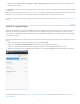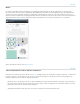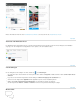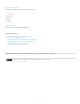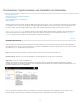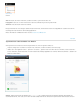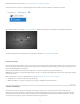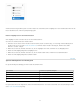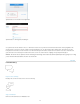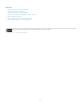Operation Manual
Nach oben
Archivierte Dateien belegen Onlinespeicher. Sie können Dateien aus dem Ordner „Archiv“ endgültig löschen oder wiederherstellen. Wenn Sie die
Dateien dauerhaft löschen, wird der Speicherplatz freigegeben.
Dateien endgültig löschen oder wiederherstellen
Zum endgültigen Löschen von Dateien müssen Sie zwei Schritte ausführen:
Sie können eine archivierte Datei auch wiederherstellen:
1. Archivieren Sie eine Datei von Ihrem Creative Cloud-Verzeichnis „Dateien“ auf dem Desktop, von Touch Apps mit Unterstützung für die
Creative Cloud oder von der Seite Creative Cloud-Elemente. Archivierte Dateien werden in die Kategorie „Archiviert“ unter „Meine
Elemente“ > „Dateien“ verlagert.
2. Wählen Sie auf der Seite „Archiviert“ die Dateien aus, die Sie endgültig löschen wollen, und klicken Sie auf „Endgültig löschen“.
3. Klicken Sie im Bestätigungsdialogfeld auf „Endgültig löschen“.
1. Wählen Sie auf der Seite „Archiviert“ die Dateien aus, die Sie wiederherstellen wollen, und klicken Sie auf „Wiederherstellen“.
2. Klicken Sie im Bestätigungsdialogfeld auf „Wiederherstellen“.
Speicher-Abo-Optionen und -Kontingente
Das Speicherkontingent ist abhängig von Ihrem Creative Cloud-Abonnement.
Ihr Speicherstatus wird auf der Registerkarte „Dateien“ im Bedienfeld „Elemente“ des Creative Cloud-Clients oder unter „Einstellungen“ auf der
Seite Creative Cloud-Aktivität angezeigt.
Abo-Variante Kostenloses Speicherkontingent
Kostenlos 2 GB
Creative Cloud (Fotografie) 2 GB
Creative Cloud (Einzelprodukt- und Komplett-Abo) 20 GB
Creative Cloud für Teams 100 GB
17